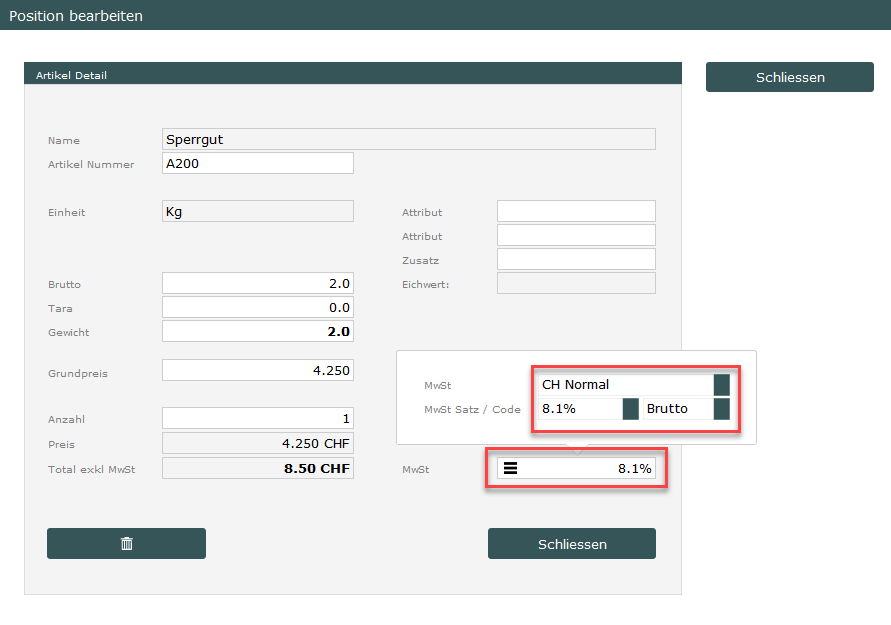Unter „Einstellungen“ > „Mehrwertsteuer“ kann der Mehrwertsteuersatz angepasst werden.
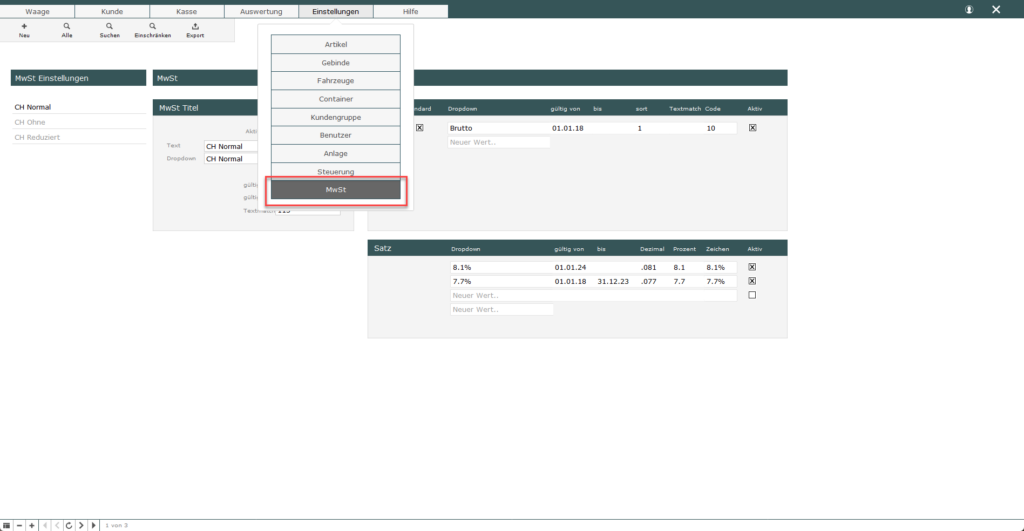
Standardmässig sind hier der Satz CH Normal, CH Ohne, und CH Reduziert hinterlegt.
Um die MwSt-Sätze anzupassen, wird bei jedem Eintrag unter „Satz“ der Prozentsatz angepasst oder neu erfasst.
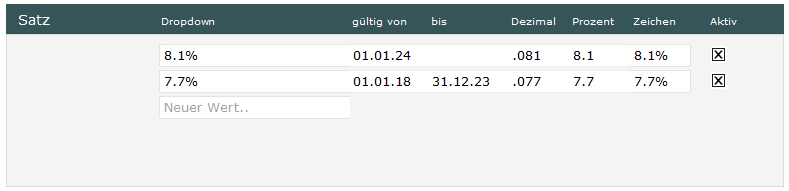
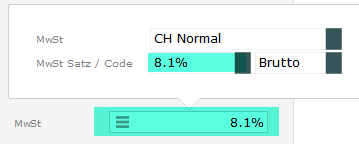
Unter „Dropdown“ wird der Anzeigetext eingefüllt. Dies ist der Text, der im Artikel im Dropdown ausgewählt werden kann, falls anpassungen direkt im Waagschein geschehen sollen.
Bei „gültig von“ … „bis“ wird eingegeben, ab wann dieser Satz gültig sein soll. Ist der Satz nicht mehr gültig, dann wird er auch nicht im Dropdown angezeigt.
Unter „Dezimal“ wird der Mehrwertsteuersatz als Dezimalzahl angegeben. „Prozent“ und „Zeichen“ füllt es automatisch aus. Dies ist der Satz, mit dem die Software rechnet.
Neuer Mehrwertsteuersatz hinzufügen
Wenn sich der Mehrwertsteueratz ändert, kann jeweils über „Neuer Wert“ ein neuer Satz hinzugefügt werden.
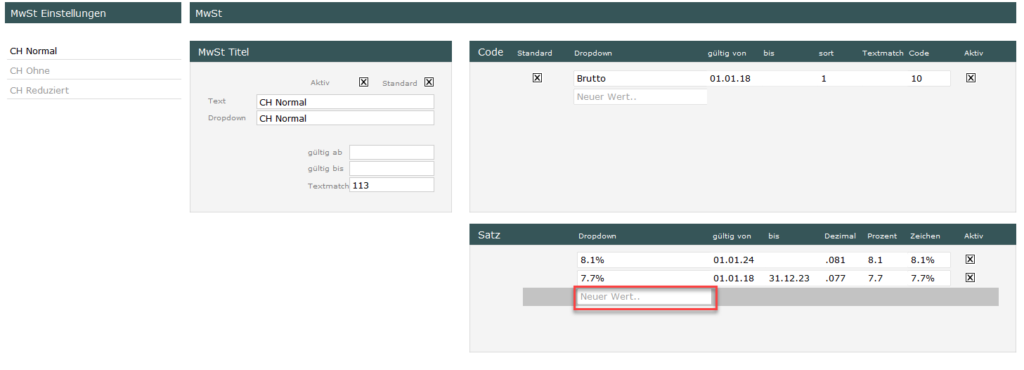
Nehmen wir mal an, ab 2028 gibt es einen neuen Steueratz von 8.5%. Dafür wird ein neuer Wert erfasst. Im Feld „Dropdown“ wird der Titel eingegeben. Dann muss das Gültigkeitsdatum angegeben werden. Auch muss das Ablaufdatum des alten Steuersatzen angegebeben werden. Danach braucht es nur noch die Dezimalzahl, in diesem Fall .085, und die restlichen Felder werden automatisch ausgefüllt. Es können alle Sätze aktiviert bleiben. Sie werden nur angezeigt, wenn sie für dieses Datum gültig sind.
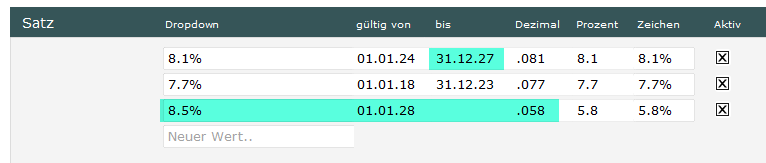
Nun muss das gleiche noch für den Eintrag „CH Reduziert“ gemacht werden. Dort kann dann der reduzierte Satz eingegeben werden.
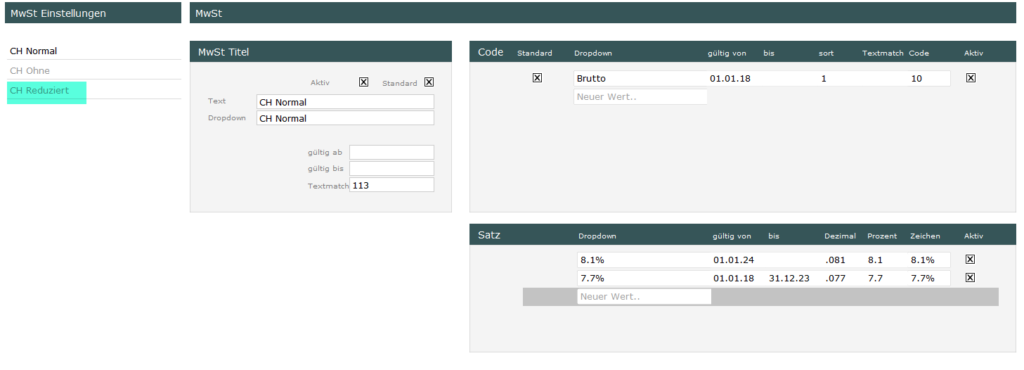
Es gibt auch noch den Eintrag „CH Ohne“. Dies ist ohne MwSt. Bei diesem Statz muss nichts angepasst werden.
Steuersatz anwenden
Steuersätze werden im Artikel angegeben. Unter „MwSt“ kann der gewünschte Steuersatz ausgewählt werden. Ist dort nichts ausgewählt, wird der Steuersatz „CH Normal“ verwendet.
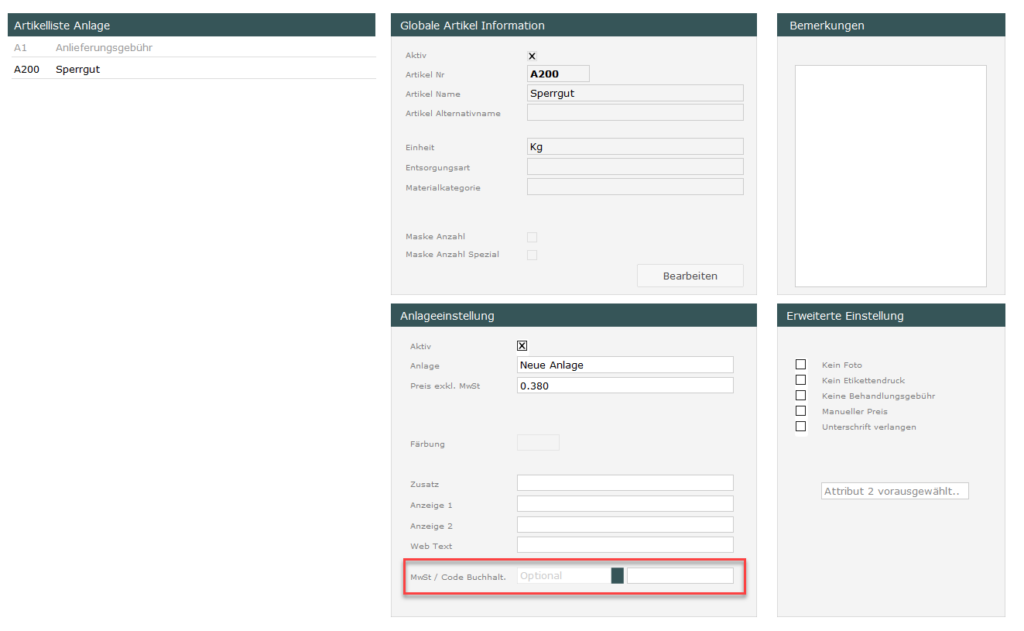
Der Steuersatz kann auch im Waagschein einmalig angepasst werden.
Dazu im Waagschein beim Artikel auf das Hamburger-Menu klicken. So öffnen sich die Artikel Details.
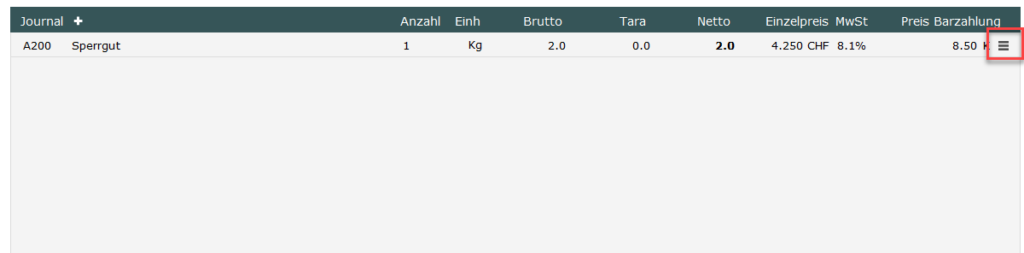
Nun kann unter „MwSt“ der Satz ausgewählt und einmalig geändert werden.